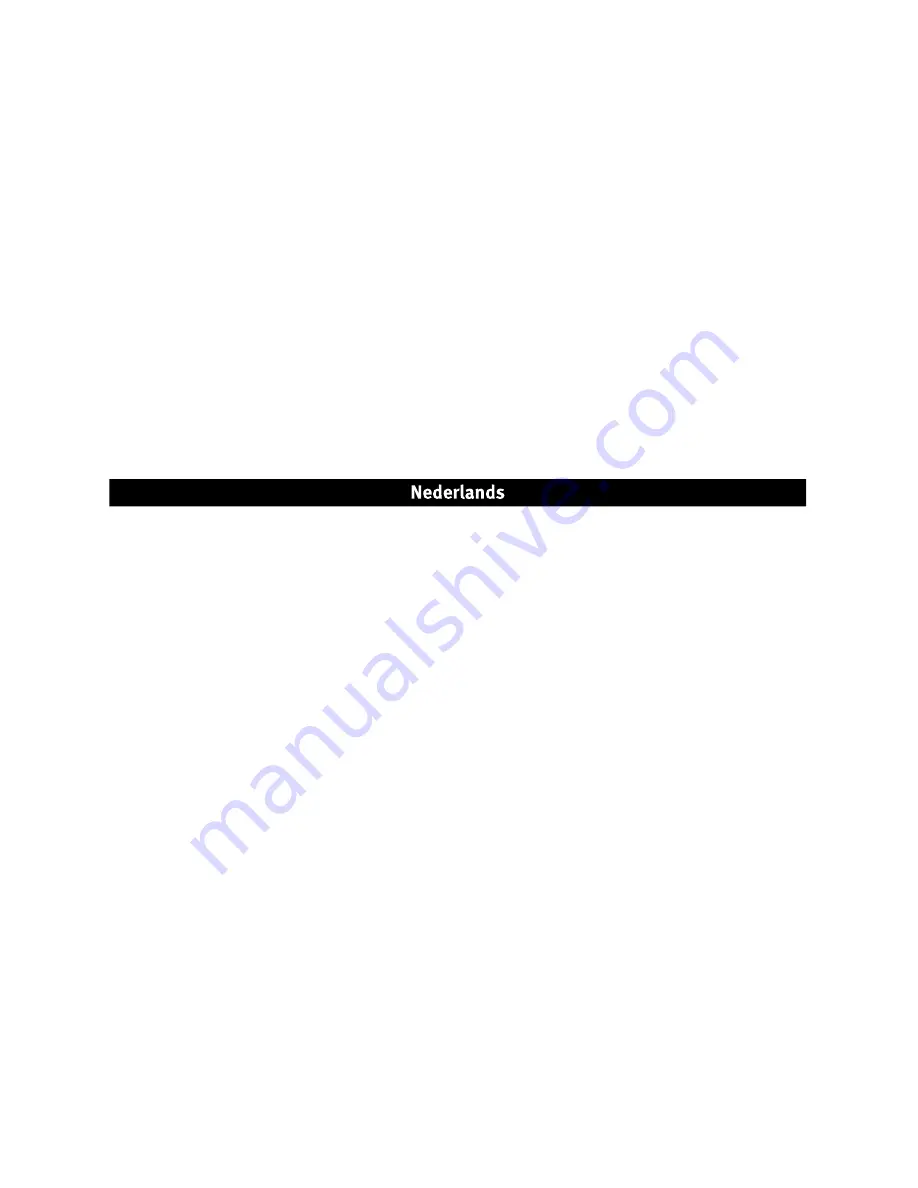
13
importância de seus dados. Para proteger seus dados, você pode simplesmente arrastar e soltar cópias de seus arquivos
importantes na unidade.
Solução de problemas
A unidade não aparece em Meu computador, no Windows Explorer ou na mesa do Mac.
Usuários de PC:
certifique-se de que a unidade esteja formatada para uso com o Windows. Consulte as instruções acima.
• Tente reiniciar seu computador.
• Verifique todas as conexões.
• Certifique-se de que a unidade esteja recebendo energia (verifique se a luz de status está ligada). Certifique-se de
que a chave de alimentação na parte traseira da unidade esteja LIGADA.
• Certifique-se de que esteja utilizando o cabo USB que acompanha sua unidade.
• Conecte o cabo de dados diretamente à porta do computador ou à placa USB. Não conecte o cabo de dados da
unidade a um hub ou teclado.
Se ainda não houver uma letra atribuída à unidade, visite a área de Suporte e Downloads no site
www.iomega.com
.
O computador não inicia
Se o computador não está iniciando quando a unidade MiniMax está conectada, provavelmente existe um conflito com
o computador. Para resolver esse problema, desligue a unidade ao iniciar o computador. Ligue a unidade quando o
computador terminar de iniciar.
Manual completo do usuário
Está disponível na área de Suporte e Downloads no site
www.iomega.
com
a versão completa do manual do usuário em formato HTML.
Werken met uw MiniMax-drive
PC-gebruikers: de Iomega MiniMax-drive formatteren voor Windows
De drive wordt geleverd als een voorgeformatteerd Macintosh® Extended (HFS+)-volume. Aangezien dat formaat niet
wordt herkend door het Windows-besturingssysteem, moet u de drive opnieuw formatteren als FAT32 of NTFS.
WAARSCHUWING!
Door de drive opnieuw te formatteren, zullen alle gegevens op de drive worden gewist!
1
.
Sluit de Iomega MiniMax-drive aan op uw computer.
2. Open Windows Schijfbeheer (klik met de rechtermuisknop op
Deze computer
, selecteer
Beheren
en klik daarna op
Schijfbeheer
).
3.
Als de wizard Schijf wordt geopend
, klikt u op
Volgende
. Selecteer de schijf en klik achtereenvolgens op
Volgende
en
Voltooien
.
Als de wizard niet verschijnt
, zoekt u de drive in de lijst onderaan. Zoek naar een schijf zonder een
stationsaanduiding of bestandssysteem. Klik met de rechtermuisknop op de naam van de drive, selecteer
Schijf
initialiseren
(Windows XP) of
Handtekening schrijven
(Windows 2000) en klik op
OK
.
4. De drive zal nu verschijnen als
Niet-toegewezen
en de balk zal zwart zijn. Klik met de rechtermuisknop op de zwarte
balk en selecteer
Nieuwe partitie
(Windows XP) of
Partitie maken
(Windows 2000).
5. Wanneer de wizard Partitie maken verschijnt, klikt u op
Volgende
.
6. Controleer of het partitietype is ingesteld op
Primaire partitie
en klik op
Volgende
.
7. Laat de maximale schijfruimte geselecteerd en klik op
Volgende
.
8. Wijs de volgende beschikbare stationsaanduiding toe en klik op
Volgende
.
9. Klik achtereenvolgens op
Volgende
en
Voltooien
. De drive is gebruiksklaar nadat de formattering is voltooid.
OPMERKING:
als u de drive in andere besturingssystemen wilt gebruiken, downloadt u de
Iomega FAT32 Formatter
vanuit de sectie Support & Downloads op
www.iomega.com
om het formaat in te stellen op FAT32 (wat vereist is voor
compatibiliteit tussen platforms).
De drive plaatsen en ventileren
De MiniMax-drive is zodanig ontworpen dat hij
ONDER
de Mac® mini past. Zo kan de MiniMax-drive voldoende worden
geventileerd en treden er geen conflicten op met de optische drive of het draadloze signaal van de Mac mini. Blokkeer de
ventilatieopeningen aan de achterkant van de MiniMax-drive NIET.










































